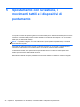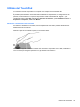User Guide - Windows 8
Utilizzo del TouchPad
Il TouchPad consente di spostarsi sul computer con semplici movimenti delle dita.
È possibile personalizzare i movimenti tattili modificando le impostazioni, la configurazione dei
pulsanti, la velocità del clic e le opzioni del puntatore. Nella schermata Start, digitare c, per
visualizzare l'elenco delle App. Selezionare Pannello di controllo, quindi Hardware e suoni. In
Dispositivi e stampanti, selezionare Mouse.
Attivazione e disattivazione del TouchPad
Per attivare e disattivare il TouchPad, toccare rapidamente due volte il pulsante di attivazione/
disattivazione del TouchPad.
Quando la spia del TouchPad è spenta, il TouchPad è attivo.
Il TouchPad supporta numerosi movimenti che consentono di spostarsi con le dita, modificare lo
zoom e ruotare per eseguire operazioni con gli elementi sullo schermo.
Utilizzo del TouchPad 33